الفرق بين المراجعتين ل"تكوين Outlook 2013-MAPI"
| سطر ١: | سطر ١: | ||
| − | |||
| − | |||
| − | |||
| − | |||
<br /> | <br /> | ||
| − | هام: تمت ترجمة هذه المقال باستخدام برامج للترجمة الآلية [[:fr:Configuration Outlook 2013 - MAPI|أنقر على الرابط]] | + | هام: تمت ترجمة هذه المقال باستخدام برامج للترجمة الآلية, لقرائة النسخة الأصلية [[:fr:Configuration Outlook 2013 - MAPI|أنقر على الرابط]]<br /><span data-translate="fr"></span> |
| + | |||
| + | |||
| + | |||
| + | |||
| + | |||
| + | |||
| سطر ٤٢: | سطر ٤٤: | ||
| − | 4. نافذة "السماح لموقع ويب هذا لتكوين إعدادات | + | 4. نافذة "السماح لموقع ويب هذا لتكوين إعدادات {{Template:Serveur}} adressemail@domaine.tدينار قد تظهر في تكوين أولى، حدد خانة الاختيار "عدم السؤال مرة أخرى عن هذا الموقع " انقر فوق "تسمح " |
| سطر ٥٧: | سطر ٥٩: | ||
| − | حالما يتم تكوين الحساب الخاص بك، قم بفتح برنامج عميل Outlook الخاص بك. اسم مستخدم وكلمة مرور سوف يطلب منك، قم بإدراج البيانات الخاصة بحساب البريد الإلكتروني الخاص بك. إذا كان كل شيء صحيحاً، سوف تكون قادرة على الوصول إلى الحساب الخاص بك على | + | حالما يتم تكوين الحساب الخاص بك، قم بفتح برنامج عميل Outlook الخاص بك. اسم مستخدم وكلمة مرور سوف يطلب منك، قم بإدراج البيانات الخاصة بحساب البريد الإلكتروني الخاص بك. إذا كان كل شيء صحيحاً، سوف تكون قادرة على الوصول إلى الحساب الخاص بك على {{Template:Serveur}} <span class="notranslate">Exchange</span>. |
مراجعة ١٣:٥٩، ١٨ نوفمبر ٢٠١٥
هام: تمت ترجمة هذه المقال باستخدام برامج للترجمة الآلية, لقرائة النسخة الأصلية أنقر على الرابط
كيفية تكوين عميل بريد Outlook له 2013 لإجراء اتصال MAPI (ie: Exchange مع مزامنة البريد والاتصالات، والتقويمات، إلخ.)
1 . حدد "البريد" في لوحة التحكم لايقونة جهاز الكمبيوتر الخاص بك.
إذا كان لديك بالفعل واحدة أو عدة حسابات البريد الإلكتروني على جهاز الكمبيوتر الخاص بك انقر فوق 'إظهار ملفات التعريف'.
2. إنشاء تشكيل جانبي جديد بالنقر فوق 'إضافة'.
كتابة الاسم لهذا التشكيل الجانبي الجديد، وانقر فوق موافق.
3. النافذة "تكوين الحساب التلقائي " يتم عرض. حدد المربع "حساب البريد الإلكتروني"، قم بملء الحقول وثم التالي.
4. نافذة "السماح لموقع ويب هذا لتكوين إعدادات خادم adressemail@domaine.tدينار قد تظهر في تكوين أولى، حدد خانة الاختيار "عدم السؤال مرة أخرى عن هذا الموقع " انقر فوق "تسمح "
5. إذا كان autodiscover يتم تكوين المجال، وسوف ينتهي برنامج الإعداد بنجاح. فقط اضغط على "إنهاء "
التشكيل الجانبي الجديد سوف تظهر في إطار التشكيلات الجانبية. إذا كنت تريد هذا التشكيل الجانبي الافتراضي لفتح Outlook، حدد الخيار "استخدام ملف التعريف هذا دوماً " في إطار التشكيلات الجانبية. انقر فوق موافق لإغلاق الإطار.
حالما يتم تكوين الحساب الخاص بك، قم بفتح برنامج عميل Outlook الخاص بك. اسم مستخدم وكلمة مرور سوف يطلب منك، قم بإدراج البيانات الخاصة بحساب البريد الإلكتروني الخاص بك. إذا كان كل شيء صحيحاً، سوف تكون قادرة على الوصول إلى الحساب الخاص بك على خادم Exchange.
مزيد من المعلومات : واستضافت بورصة
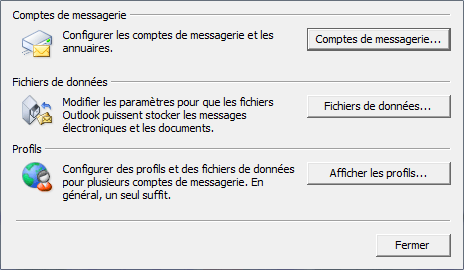
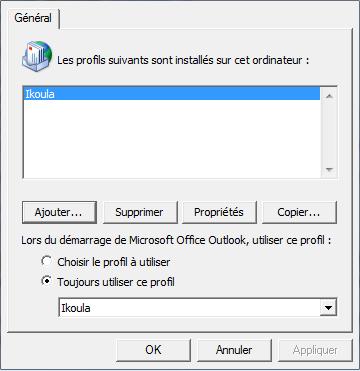
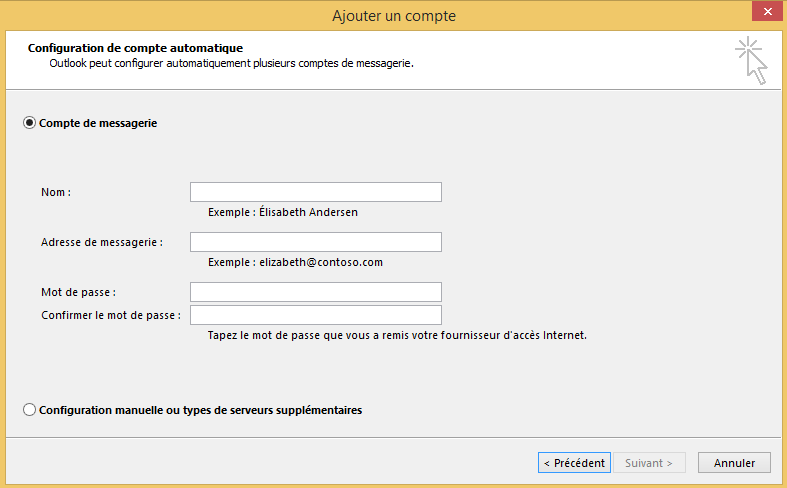
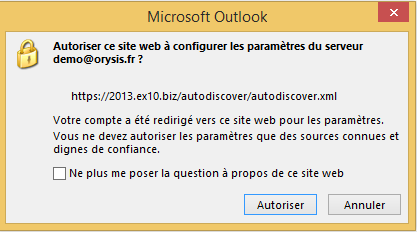
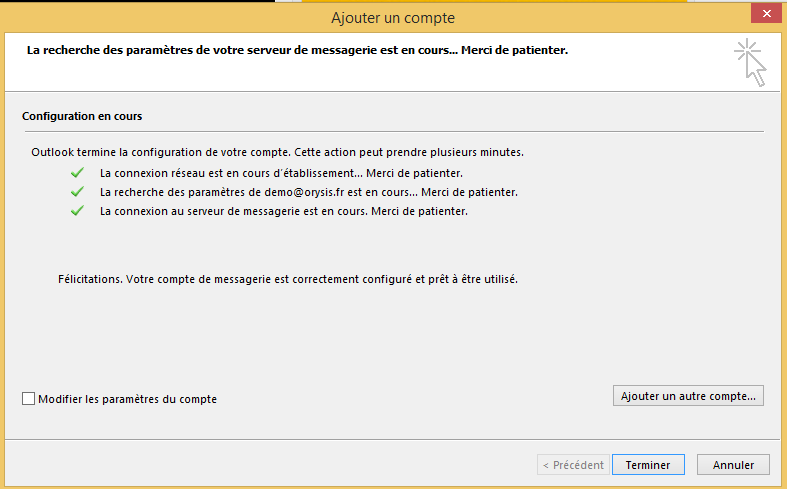
تمكين المحدث التلقائي للتعليق